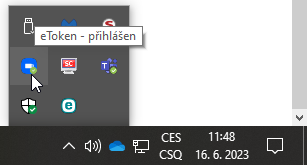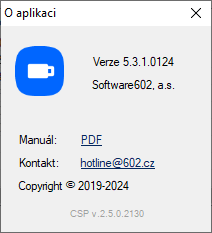Přihlášení k aplikaci eToken
K aplikaci je nutné se přihlásit. Předpokládá se, že uživatel již má vytvořený nějaký účet v Sofa nebo má 602 ID – přihlašovací údaje poskytnuté firmou Software602 již předem (třeba i v jiné souvislosti).
Dialog pro přihlášení k eTokenu
Poklepáním na výše zobrazenou ikonku eToken se otevře dialog Přihlášení k eTokenu.
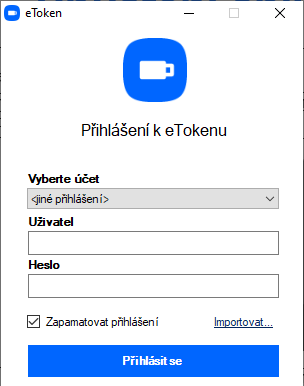
Při prvním přihlašování bude obsah voliče Vyberte účet prázdný, respektive bude obsahovat jen položku <jiné přihlášení>.
Vaším úkolem tedy bude do polí Uživatel a Heslo zapsat příslušné přístupové údaje k vašemu již existujícímu účtu a stisknout tlačítko Přihlásit se.
Pokud ponecháte zaškrtnuté políčko Zapamatovat přihlášení, bude nabídnuto uložení zadaných přístupových údajů pod zvoleným názvem tak, že příště budou pod tímto jménem k dispozici v nabídce voliče Vyberte účet.
Pro úplnost – odkaz Importovat je popsán v kapitole Import přihlašovacích údajů k aplikaci eToken.
Okno se seznamem certifikátů
Po klepnutí na tlačítko Přihlásit se se zobrazí okno Mé vzdálené certifikáty, ve kterém jsou uvedeny certifikáty, které máte pod účtem použitým k přihlášení k dispozici.
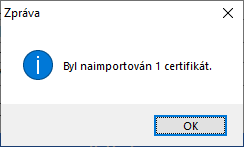
Poklepáním na položku certifikátu zobrazenou v okně se otevře dialog Certifikát s popisem certifikátu a výpisem jeho vlastností.
V okně je několik příkazových nabídek ovládaných příkazy z lišty v jeho horní části. V podstatě suplují příkazy v plovoucí nabídce popsané v kapitole Jak se dostanete ke konfiguračním nastavením.
Nabídka Možnosti
Tato nabídka sdružuje příkazy pro způsob zobrazení v okně a také obsluhu aplikace eToken.
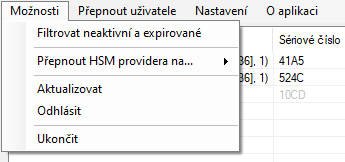
-
Filtrovat neaktivní a expirované – umožní potlačit zobrazení nepoužitelných certifikátů, které jsou jinak zobrazeny šedě (expirované) nebo červeně (revokované).
-
Přepnout HSM providera na – CSP nebo KSP.
-
CSP (Cryptographic Service Provider) je poskytovatel kryptografických služeb.
-
KSP (Key Storage Provider) je poskytovatel úložiště klíčů.
-
-
Aktualizovat – načte aktuální stav obsahu certifikátů v úložišti.
-
Odhlásit – odhlásí aktuálně přihlášeného uživatele z aplikace eToken.
-
Ukončit – ukončí činnost aplikace.
Nabídka Přepnout uživatele
V této nabídce jsou položky všech uživatelských účtů, které máte v aplikace eToken vytvořené. Nabídka umožňuje jejich operativní změnu. Pokud je nastavení neúspěšné nebo je zapotřebí např. zadat heslo, zůstane otevřený dialog Přihlášení k Tokenu.
Nabídka Nastavení
Otevře konfigurační okno s kartami, který je popsáno v kapitole Nastavení aplikace eToken.
Pojmenování přihlášení (alias)
Pokud máte při prvním přihlášení zaškrtnuté políčko Zapamatovat přihlášení, budete následně vyzváni k jeho pojmenování. Do pole Alias zapište popisný název, pod kterým pak najdete právě použité přihlašovací údaje v nabídce voliče Vyberte účet.
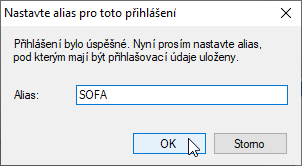
Ikonka aplikace eToken na Hlavním panelu je po přihlášení doplněna zeleným indikátorem a bublinovou nápovědou eToken – přihlášen.